电脑快速显示桌面 Win10怎样快速显示电脑桌面
更新时间:2024-04-22 09:59:21作者:yang
Win10系统是目前广泛使用的操作系统之一,其快速显示桌面功能让用户在繁忙的工作中能够快速找到所需的文件或应用程序,通过简单的操作,用户可以将当前打开的窗口最小化,直接显示桌面上的图标和文件。这一功能不仅提高了工作效率,也让用户更加便捷地管理电脑桌面上的内容。想要了解Win10系统如何快速显示电脑桌面吗?接下来我们将为您详细介绍。
操作方法:
1.如下图所示,我们当前想要快速返回到电脑桌面该如何进行操作?
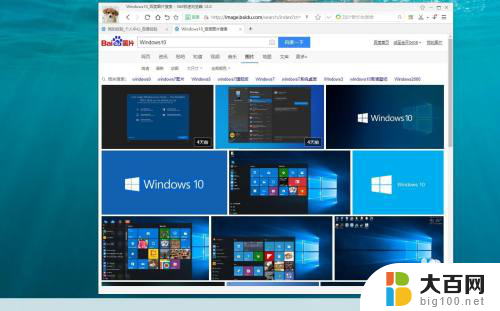
2.我们鼠标右键点击电脑屏幕下方的任务栏。
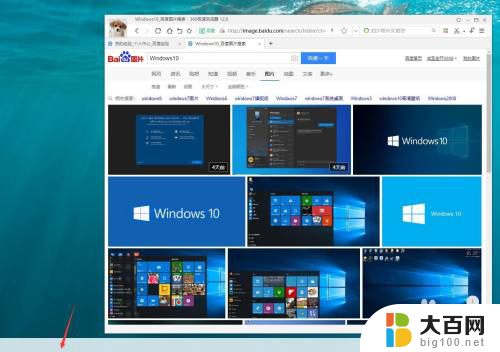
3.在弹出的菜单中选择显示桌面。
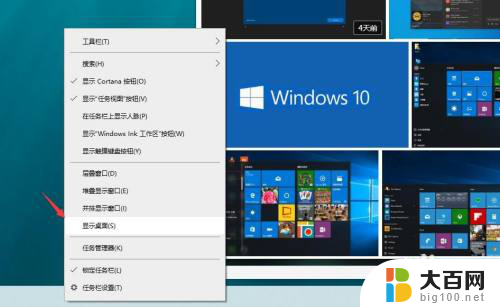
4.这样我们电脑中所有打开的软件就全部被最小化了,从而显示当前的电脑桌面。
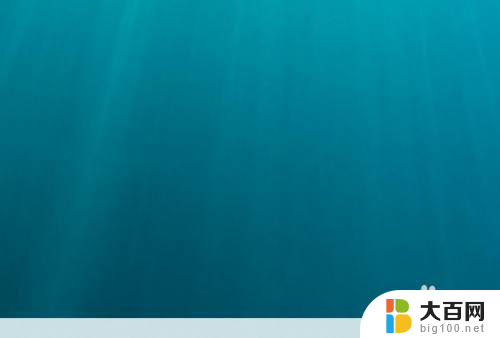
5.除此之外,我们也可以按住键盘快捷键Windows+D。可以快速最小化所有应用软件,显示当前的电脑桌面。
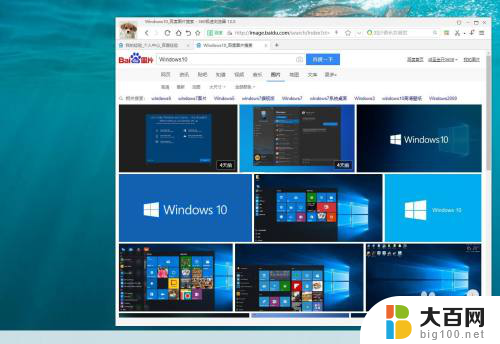
以上就是电脑快速显示桌面的全部内容,碰到同样情况的朋友们赶紧参照小编的方法来处理吧,希望能够对大家有所帮助。
电脑快速显示桌面 Win10怎样快速显示电脑桌面相关教程
- win10快速切到桌面 win10怎样快速切换到电脑桌面快捷键
- 电脑显示桌面怎么下去 win10如何设置快速显示桌面的鼠标手势
- 电脑快捷键无法切到桌面 win10怎样迅速切换到电脑桌面
- 快速关闭显示器 win10 怎样关闭笔记本电脑的显示器
- 电脑怎么把我的电脑显示在桌面 win10如何设置桌面显示我的电脑快捷方式
- win10 桌面显示此电脑 win10如何在桌面上显示此电脑
- 电脑切换到桌面 win10快速切换到电脑桌面的方法
- 电脑图标怎么显示在桌面 win10桌面图标怎么隐藏显示
- 电脑桌面怎么更换 Win10如何快速切换到另一桌面
- 电脑桌面怎么切换 win10快速切换到桌面的方法
- win10系统消息提示音怎么关闭 薄语消息提示音关闭方法
- win10怎么看是不是安全模式 win10开机如何进入安全模式
- win10命令行修改ip地址 win10怎么设置局域网IP地址
- win10 局域网 闪退 浏览器闪退频繁怎么解决
- 电脑设置 提升网速 win10 如何调整笔记本电脑的网络设置以提高网速
- 怎么看win10系统是32位还是64位 如何检测Win10系统是32位还是64位
win10系统教程推荐
- 1 电脑设置 提升网速 win10 如何调整笔记本电脑的网络设置以提高网速
- 2 电脑屏幕调暗win10 电脑屏幕调亮调暗设置
- 3 window10怎么一键关机 笔记本怎么使用快捷键关机
- 4 win10笔记本怎么进去安全模式 win10开机进入安全模式步骤
- 5 win10系统怎么调竖屏 电脑屏幕怎么翻转
- 6 win10完全关闭安全中心卸载 win10安全中心卸载教程详解
- 7 win10电脑怎么查看磁盘容量 win10查看硬盘容量的快捷方法
- 8 怎么打开win10的更新 win10自动更新开启教程
- 9 win10怎么关闭桌面保护 电脑屏幕保护关闭指南
- 10 电脑怎么更新回win10 电脑升级win10教程